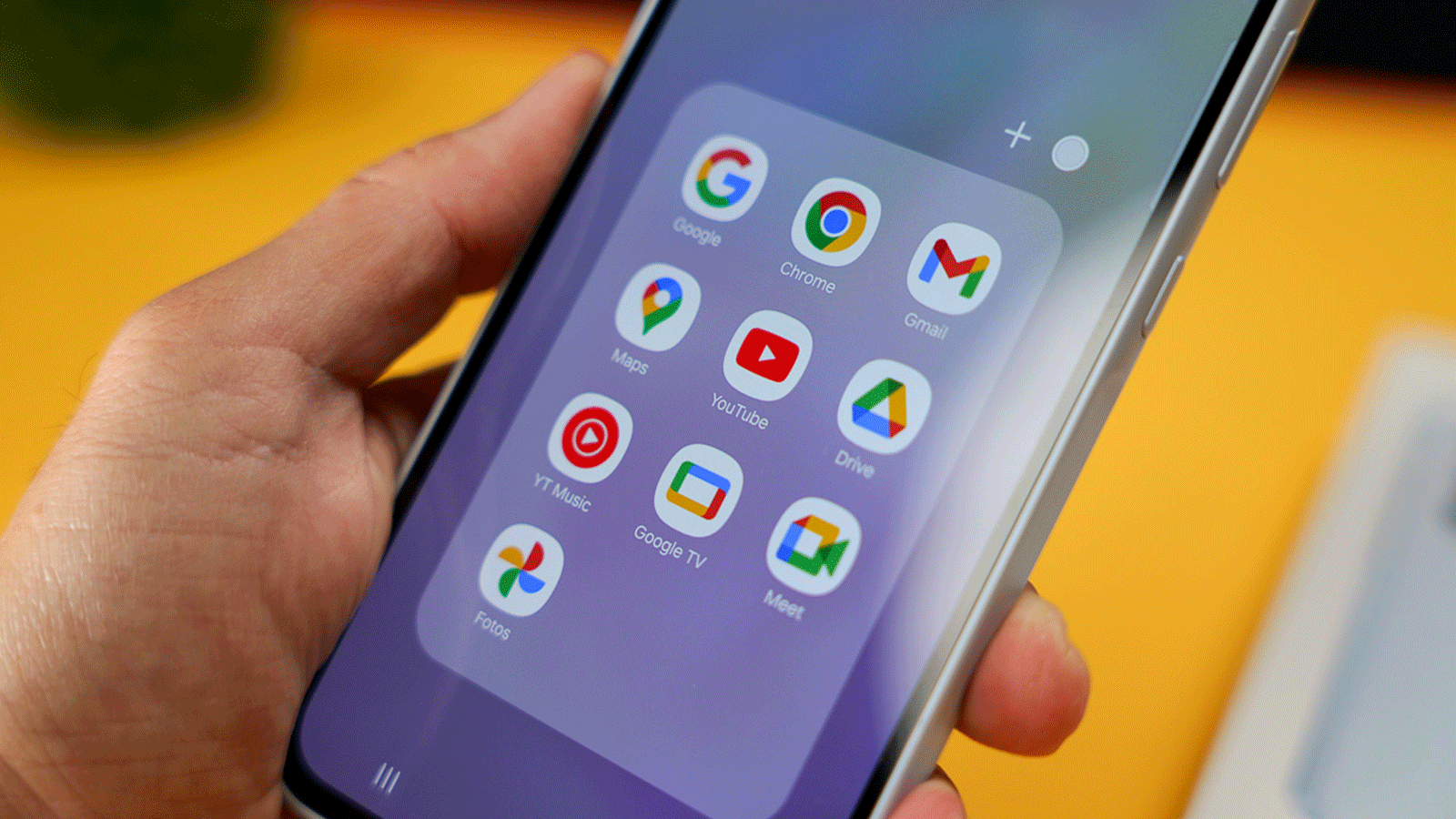- One UI 6 y 6.1 simplifican la navegación y ocultan los gestos inferiores clásicos, dejando visibles solo botones o gestos estándar de Android.
- Good Lock con el módulo NavStar permite reactivar el deslizamiento desde la parte inferior y desbloquear ajustes avanzados de gestos.
- Es posible personalizar orden, sensibilidad y pista visual de los gestos, adaptándolos a ergonomía, S Pen y preferencias estéticas.

Si usas un Galaxy a diario, seguro que te suena el eterno debate entre botones y deslizamientos para moverte por el sistema. Con los últimos cambios de One UI 6 y One UI 6.1, Samsung ha tocado algo tan básico como la forma de volver atrás, abrir la multitarea o ir a inicio, y eso ha pillado a mucha gente a contrapié. La buena noticia es que todavía puedes recuperar los gestos clásicos desde la parte inferior de la pantalla mediante la personalización en Samsung One UI, y hacerlo de forma oficial con herramientas de la propia Samsung.
En este artículo vas a encontrar una guía completa para entender qué ha cambiado, cómo reactivar los gestos divididos en tres zonas de la parte baja del panel, y qué opciones de personalización extra puedes añadir. Además, incluimos trucos, soluciones a problemas frecuentes y notas importantes como el nuevo gesto de retroceso desde los laterales que ha confundido a más de uno al dar el salto a One UI 6.1.
Qué ha cambiado en One UI 6 y 6.1 con los gestos
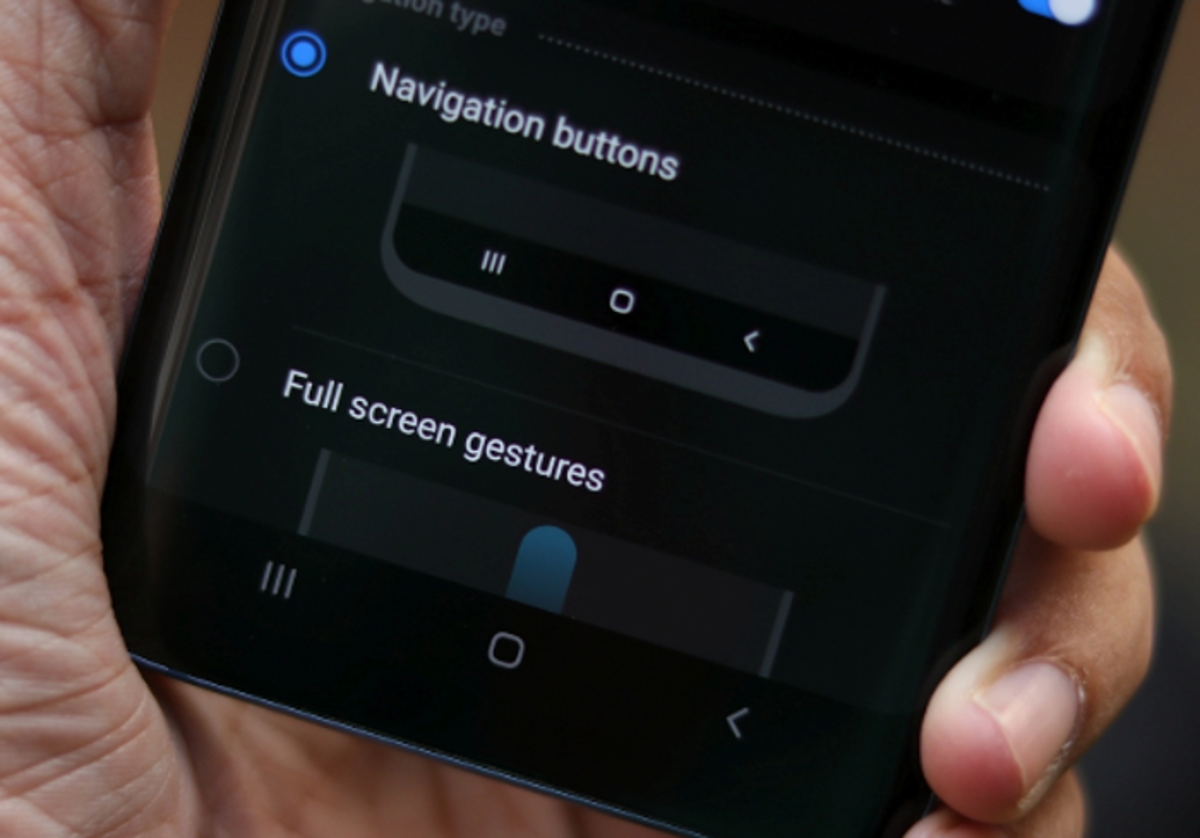
Hasta hace nada, al elegir navegación por deslizamiento en un Galaxy podías optar entre dos estilos: los gestos tradicionales de Android (desde los laterales y una barra inferior) o los gestos propios de Samsung desde la parte inferior, que dividían la zona baja en tres franjas imaginarias. Con One UI 6.1, esa alternativa inferior ha desaparecido del menú estándar, quedando solo botones o gestos de Android como opciones visibles.
¿Qué significa esto en el día a día? Que, si activas navegación por gestos sin más, el retroceso se hace deslizando desde el borde izquierdo o derecho hacia el centro, la multitarea con un deslizamiento y pausa desde abajo, y el inicio con un deslizamiento firme desde el borde inferior. Si intentas volver atrás deslizando desde la parte inferior derecha como hacías antes, no ocurrirá nada, porque en el esquema nuevo el gesto de retroceso vive en los laterales.
Este cambio ha generado bastante ruido entre usuarios que llevaban años con el esquema inferior de Samsung. Hay quien, al actualizar su S23 Ultra a One UI 6.1, se ha sentido literalmente perdido: después de cuatro años tirando de deslizamientos inferiores (derecha para atrás, centro para inicio e izquierda para recientes), de repente el sistema obliga a botones o a un gesto lateral que no termina de cuadrar con la memoria muscular. No es raro leer testimonios de frustración e incluso de quienes se plantean cambiar de marca por un ajuste que, sobre el papel, parece menor.
Conviene destacar también que Samsung ha simplificado otros elementos del apartado de navegación. Al pulsar en ‘Más opciones’ dentro de Gestos de deslizamiento, ahora verás ajustes de sensibilidad y compatibilidad con S Pen, pero no la elección entre distintos estilos de gesto inferior que había antes. La empresa ha compactado las opciones visibles, aunque no las ha eliminado por completo: siguen accesibles mediante una herramienta oficial.
Resumiendo este bloque: si usas los gestos por defecto de One UI 6.1, el retroceso está en los laterales y no en la parte de abajo. Varios usuarios que se liaron al principio descubrieron que el gesto de volver solo funciona si partes claramente desde el borde, no desde la franja inferior. Esa pequeña diferencia de zona es la clave para que el sistema entienda el gesto de ‘Atrás’.
Cómo recuperar los gestos de deslizamiento desde la parte inferior

Aunque en Ajustes ya no aparezca la opción de los tres gestos inferiores, Samsung ofrece una vía totalmente oficial para volver a ellos. La solución pasa por Good Lock, el personalizador más potente de la casa, que reúne módulos con funciones avanzadas y experimentales para móviles y tablets Galaxy. Good Lock se descarga desde Galaxy Store y, en algunos casos, también puede localizarse en Google Play.
Dentro de Good Lock, el módulo que nos interesa es NavStar. Es el encargado de la barra de navegación y de los gestos. Lo bueno es que el proceso es muy sencillo y no requiere permisos raros ni pasos complicados. Con unos toques, el menú de Ajustes del sistema recupera la opción de ‘deslizar desde la parte inferior’ que se había ocultado.
- Instala Good Lock desde Galaxy Store (es una app oficial de Samsung con un catálogo de módulos).
- En la pestaña llamada Make Up, busca NavStar y descárgalo tocando el icono de descarga.
- Abre NavStar, entra en la sección Swipe gestures y activa el interruptor principal del módulo.
- Dentro de esa misma pantalla, enciende la opción que habilita ajustes adicionales de gestos (en algunas versiones aparece como ‘Enable extra gesture settings’). Con ese cambio, el sistema mostrará más opciones de gestos.
Tras activar el módulo y las opciones extra, toca ir a Ajustes del propio teléfono para seleccionar el estilo de navegación. El camino es el de siempre: Ajustes del dispositivo, pantalla, barra de navegación. Allí tendrás que elegir ‘Gestos de deslizamiento’ y después pulsar en ‘Más opciones’ para ver el extra que acabas de desbloquear.
- Entra en Ajustes > Pantalla > Barra de navegación.
- Selecciona Gestos de deslizamiento (en lugar de botones).
- Pulsa en ‘Más opciones’ y elige Deslizar desde la parte inferior para recuperar los tres gestos inferiores.
Con este modo activo, la parte de abajo de la pantalla se divide en tres zonas invisibles: izquierda para recientes, centro para inicio y derecha para atrás, igual que antes. Mantienes la precisión del sistema de botones, pero usando deslizamientos cortos, más cómodos y menos propensos a errores que los gestos laterales generales de Android.
Un detalle que muchos valoran de estos gestos inferiores es que reducen los toques involuntarios al agarrar el móvil o al usar fundas con bordes pronunciados, ya que no dependen de los laterales. Si sueles activar ‘Atrás’ sin querer con el pulgar, el esquema inferior puede ahorrarte muchos sustos.
Opciones de personalización con NavStar y ajustes del sistema
Más allá de reactivar el estilo de navegación que te gusta, NavStar añade opciones para dejarlo todo a tu gusto. Por ejemplo, puedes elegir el orden lógico de los gestos inferiores, de modo que el deslizamiento derecho sea ‘Atrás’ o, si lo prefieres, cambiarlo de lado para que te resulte más natural según seas diestro o zurdo. Ese intercambio de posiciones es ideal para adaptar la navegación a tu mano dominante.
Otra posibilidad es ocultar la sugerencia de gestos, la barra sutil que aparece abajo. Si prefieres una estética más limpia, puedes quitarla; si te ayuda a orientarte, déjala puesta. La interfaz queda más minimalista al ocultar la pista de gestos, especialmente en pantallas grandes.
En el apartado ‘Más opciones’ de la navegación por gestos del sistema, One UI 6.1 te deja regular la sensibilidad de los gestos laterales y su comportamiento con S Pen. Aunque estés usando el esquema inferior, conviene revisarlo, porque esa sensibilidad puede influir si alternas entre modos o si ciertas apps usan bordes interactivos. Subir o bajar un punto la sensibilidad puede marcar la diferencia en apps con menús laterales.
NavStar, además, permite habilitar o deshabilitar su control en cada pantalla, e incluso combinarlo con otras configuraciones de Good Lock para un look coherente. La gracia de Good Lock es que centraliza la personalización avanzada con módulos pensados para convivir entre sí.
No olvides que, si en algún momento echas de menos los botones, puedes volver a ellos rápidamente en Ajustes > Pantalla > Barra de navegación. El cambio es inmediato y no borra tus preferencias de NavStar, que quedarán listas para cuando te apetezca volver a gestos. Alternar entre botones y gestos ya no implica reconfigurarlo todo de cero.
Problemas frecuentes y cómo solucionarlos
Hay usuarios que, tras actualizar a One UI 6.1, han ido directos a Good Lock pero no les aparece la opción de activar ajustes extra de gestos en NavStar. Antes de desesperarte, revisa varios puntos básicos. La mayoría de veces se trata de una versión desactualizada del módulo o de la propia app Good Lock.
Empieza por abrir Galaxy Store y actualizar tanto Good Lock como NavStar. Si no te sale NavStar, busca en la pestaña correcta (Make Up) o usa el buscador de la tienda. En algunos países o en ciertas variantes de firmware, Good Lock puede tardar algo más en desplegar funciones, así que una actualización incremental podría resolverlo en días.
Si el interruptor de ‘ajustes adicionales’ no aparece, prueba a cerrar por completo Good Lock y volver a abrirlo, o reinicia el dispositivo. A veces el sistema no refresca el nuevo estado hasta que no reinicia servicios internos. Un reinicio tras instalar NavStar suele forzar la lectura de los nuevos privilegios.
Comprueba también que en Ajustes > Pantalla > Barra de navegación has seleccionado ‘Gestos de deslizamiento’ antes de buscar ‘Más opciones’. Si estás en el modo de botones, no verás el menú ampliado que habilita NavStar para los gestos, así que te parecerá que no ha funcionado. El menú correcto aparece únicamente cuando has elegido gestos.
Por último, si sigues sin verlo, borra la caché y los datos de Good Lock y NavStar desde Ajustes > Aplicaciones, y vuelve a configurarlo. Es una medida un poco más drástica, pero soluciona inconsistencias tras una actualización mayor. Cuando One UI cambia de versión, limpiar la caché de los módulos de Good Lock ayuda a evitar comportamientos raros.
Consejos de uso: precisión y ergonomía
Si te quedas con los gestos por defecto de Android en One UI, recuerda que el retroceso funciona desde el borde lateral, no desde la parte baja. Practica un par de veces arrastrando desde el lado derecho hacia la izquierda para que tu cerebro lo automatice. El gesto solo se detecta si partes del borde, así que intenta no iniciar el movimiento demasiado dentro de la pantalla.
Si has recuperado los gestos inferiores, prueba diferentes velocidades y longitudes de deslizamiento. Un movimiento corto y decidido suele funcionar mejor que uno largo y lento. La precisión mejora si sitúas el dedo cerca de la zona donde quieres disparar el gesto (esquina derecha para atrás, centro para inicio, izquierda para recientes).
¿Usas funda robusta? El esquema inferior suele llevarse mejor con bordes gruesos porque evita roces en los laterales. En pantallas grandes tipo Ultra, esos milímetros extra marcan la diferencia a una mano. Los gestos inferiores ayudan a minimizar toques fantasma al agarrar el móvil.
Además, si trabajas con el S Pen, echa un ojo a la compatibilidad de gestos en ‘Más opciones’. One UI permite ajustar cómo reacciona la interfaz a los trazos con el lápiz para que no choquen con gestos involuntarios. Ajustar la sensibilidad con S Pen evita que un trazo rápido dispare la multitarea sin querer.
Por último, si eres de los que prefieren la pantalla lo más despejada posible, desactiva la sugerencia de gestos en la parte inferior. Ganarás unos píxeles de contenido y una sensación más limpia. La interfaz luce más uniforme cuando eliminas la barra indicadora si ya dominas los gestos.
Otros detalles a tener en cuenta
La llegada de One UI 6 y 6.1 vino con un aluvión de cambios, incluida la integración de funciones de inteligencia artificial que, hasta hace poco, eran exclusivas de la familia Galaxy S24. Mientras tanto, la actualización ha ido aterrizando en los Galaxy S23 y los plegables Z Fold 5 y Z Flip 5, y más adelante se ha anunciado para generaciones previas como S22, Z Fold 4 y Z Flip 4. La disponibilidad de funciones concretas puede variar por modelo, región y operadora.
Samsung también ha retocado aspectos como los canales de notificaciones y ciertas opciones de navegación. Esto explica que algunos menús parezcan más sencillos a primera vista. Aunque algunas funciones no estén visibles, la compañía mantiene accesos a través de módulos oficiales como NavStar, reforzando su estrategia de personalización vía Good Lock.
A propósito de lo oficial, cuando visites páginas de Samsung para descargas o promociones, es posible que te aparezca una casilla para continuar al sitio, junto a otra casilla para aceptar condiciones de actualización del servicio. Esa aceptación suele incluir comunicaciones sobre marketing, anuncios de nuevos productos, ofertas, eventos y boletines. Si marcas esa casilla, estás dando tu consentimiento para recibir información comercial y novedades de Samsung.com.
Volviendo a los gestos, recuerda que puedes convivir con ambos sistemas: usa los gestos inferiores si quieres precisión y memoria muscular de los ‘tres botones’, o quédate con los gestos estándar si te va mejor el retroceso en los laterales. La clave es que, pese al cambio de One UI, sigues pudiendo elegir la experiencia que te resulte más cómoda.
La navegación por gestos en Samsung ha cambiado de fachada, pero no ha perdido su esencia: con Good Lock y NavStar, el esquema clásico de deslizamientos desde la parte inferior sigue a un toque de distancia, junto con extras como cambiar el orden de los gestos, ocultar la sugerencia inferior o ajustar la sensibilidad. Si te sentías perdido tras la actualización, ahora tienes un camino claro y totalmente oficial para volver a moverte por tu Galaxy como siempre.